Voyez-vous le message « La mémoire est désactivée. Votre appareil peut être vulnérable. erreur et vous ne parvenez pas à activer la fonctionnalité sur votre PC Windows 11 ? Les pilotes de votre périphérique installés peuvent être défectueux, ce qui entraîne ce problème. Voici quelques façons de réparer les pilotes corrompus et d'autres causes de ce problème sur votre ordinateur.
Les autres raisons pour lesquelles vous voyez l'erreur ci-dessus sont que votre application de sécurité Windows est défectueuse, que vous avez des applications tierces problématiques, que les fichiers système Windows sont corrompus, etc.
Forcer l'activation de l'intégrité de la mémoire à partir de l'Éditeur du Registre
Si vous rencontrez des difficultés pour activer l'intégrité de la mémoire à partir de l'application de sécurité Windows, utilisez une autre méthode pour activer cette fonctionnalité de sécurité. Vous pouvez modifier une valeur dans votre registre Windows pour activer cette fonctionnalité, ce qui est possible à l'aide de l'outil Éditeur de registre intégré à votre PC.
Notez que des modifications incorrectes du registre peuvent rendre votre système instable. Vous ne devez donc modifier les valeurs recommandées que sur assurez-vous que votre PC continue de fonctionner.
Computer\HKEY_LOCAL_MACHINE\SYSTEM\CurrentControlSet\Control\DeviceGuard\Scenarios\HypervisorEnforcedCodeIntegrity
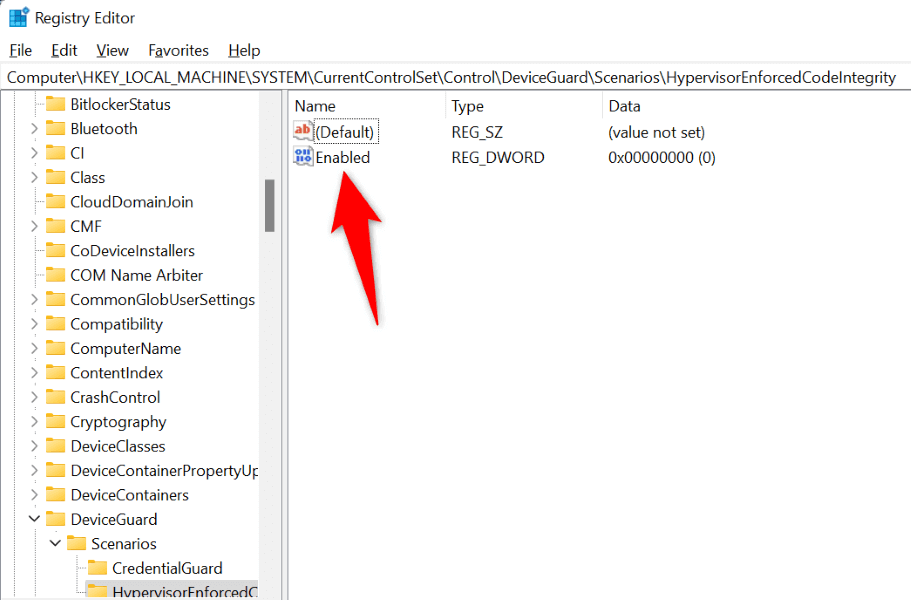
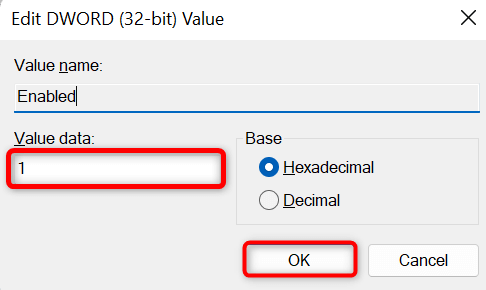
Désactiver les pilotes de périphériques défectueux
La raison la plus courante pour laquelle vous obtenez l'erreur ci-dessus et ne pouvez pas activer l'intégrité de la mémoire est que les pilotes de vos périphériques installés sont corrompus. Les pilotes défectueux provoquent souvent de nombreux problèmes, rendant votre PC dysfonctionnel ou instable.
Vous pouvez empêcher de si mauvais pilotes de se charger lorsque vous allumez votre PC en les désactivant avec un outil gratuit appelé Autoruns. Cet outil met en évidence les mauvais pilotes pour vous et vous permet de désactiver et de réactiver ces pilotes..
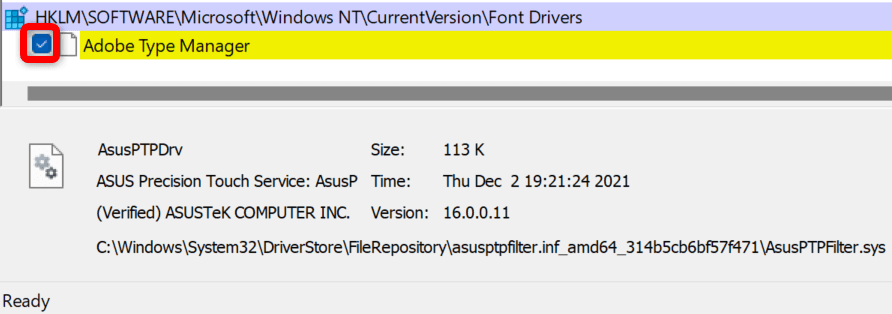
Supprimer les pilotes corrompus ou incompatibles
Si votre problème d'intégrité de la mémoire est résolu après avoir désactivé les pilotes défectueux, supprimez ces pilotes pour résoudre le problème pour de bon. Vous pouvez ensuite télécharger les pilotes appropriés pour votre appareil à partir du site du fabricant de votre appareil ou du Gestionnaire de périphériques.
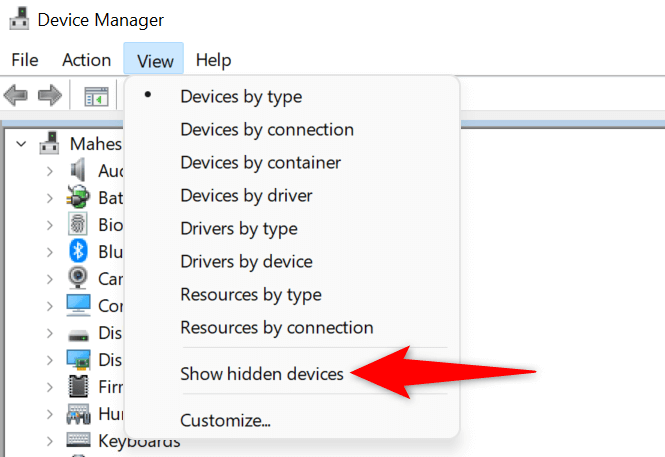
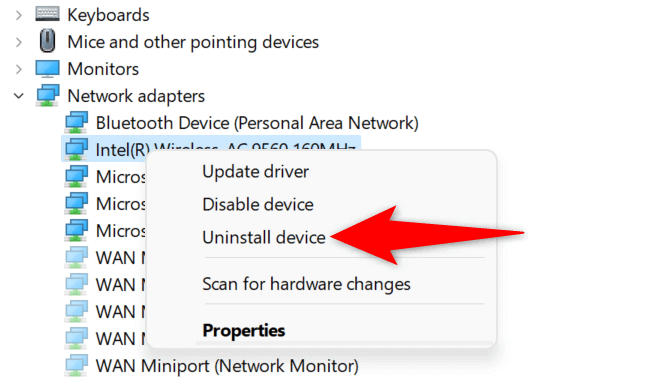
Si vous avez déjà installé les pilotes de votre périphérique à partir d'un CD, d'un DVD ou d'une clé USB, cette fois-ci, téléchargez et installez les derniers pilotes à partir du site Web du fabricant. Cela mettra à jour les pilotes et résoudra tous les problèmes causés par vos pilotes, vous permettant ainsi d'activer la fonction de sécurité de votre appareil.
Réinitialiser l'application de sécurité Windows
Le Problèmes de l'application de sécurité Windows peut vous empêcher d'activer la fonctionnalité d'intégrité de la mémoire. Une façon de résoudre les problèmes de cette application consiste à réinitialiser l’application aux paramètres d’usine par défaut. Cela supprime toute configuration personnalisée dans l'application et corrige les bugs pouvant être à l'origine de votre problème d'intégrité de la mémoire.
Vous pouvez utiliser l'option intégrée de Windows pour réparer votre application de sécurité Windows. Cela garantit également que votre PC est à l'abri des logiciels malveillants et des virus.
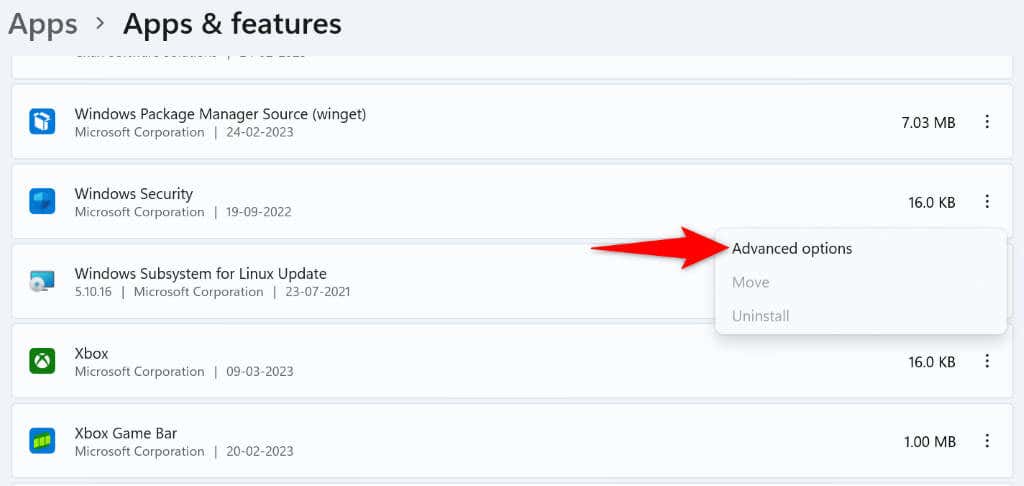
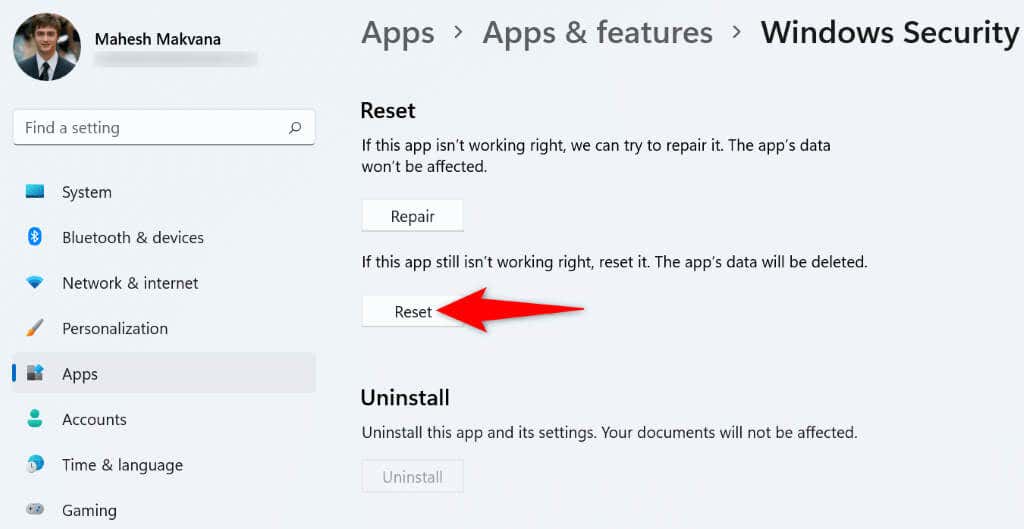
Désinstaller les applications problématiques
Votre PC Windows 11 peut être équipé d'un logiciel malveillant problématique, provoquant des interférences avec la fonctionnalité d'intégrité de la mémoire de Windows. Si vous avez commencé à rencontrer ce problème après avoir installé une application particulière, supprimez cette application de votre PC pour résoudre votre problème. La suppression des mauvaises applications contribue également à améliorer les performances du système.
Vous pourrez alors trouver une meilleure alternative à votre application et poursuivre vos tâches.
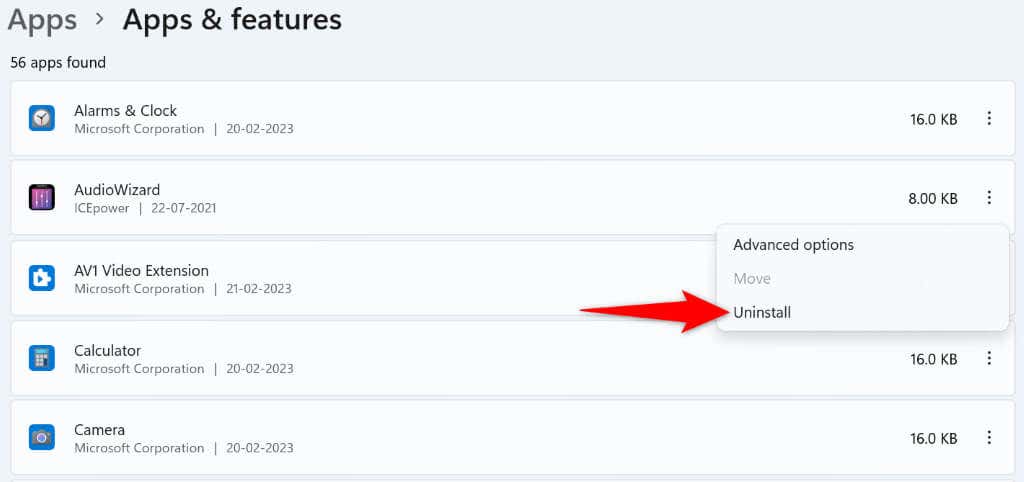
Réparer les fichiers système corrompus de Windows
Une des raisons possibles pour lesquelles le message « L'intégration de la mémoire est désactivée » s'affiche. Votre appareil peut être vulnérable. et vous ne pouvez pas activer l'intégrité de la mémoire, c'est que vos fichiers système Windows sont corrompus. Ces fichiers défectueux empêchent les fonctions de votre système de fonctionner normalement, provoquant de nombreux problèmes.
Heureusement, votre PC Windows 11 comprend un outil pour rechercher et réparer les fichiers système défectueux. Vous pouvez utiliser l'outil SFC (System File Checker) de votre PC pour trouver les fichiers défectueux et réparer ces fichiers. Cet outil s'exécute à partir de l'invite de commande et fonctionne de manière autonome pour la plupart.
DISM.exe /Online /Cleanup-image /Restorehealth.
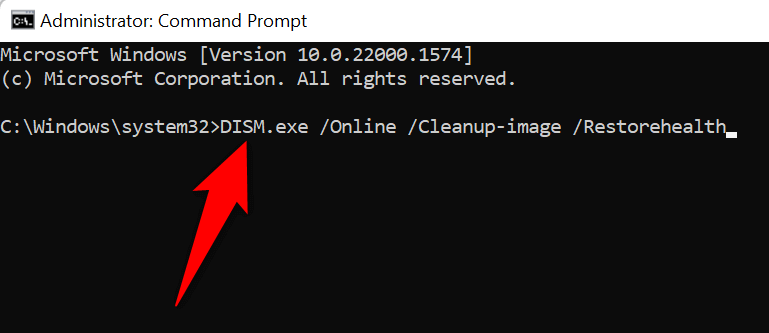

Vos fichiers système corrompus à cause d'un code malveillant ou pour une autre cause sont désormais corrigés.
Mettre à jour Windows 11
Microsoft propose souvent diverses mises à jour du système d'exploitation Windows 11, vous permettant de corriger les bogues du système, d'obtenir de nouvelles fonctionnalités et d'optimiser votre expérience globale. Cependant, votre « intégration de la mémoire est désactivée. Votre appareil peut être vulnérable. le problème peut être dû à un problème système. Dans ce cas, mettez à jour votre logiciel Windows vers la dernière version, ce qui résoudra votre problème.
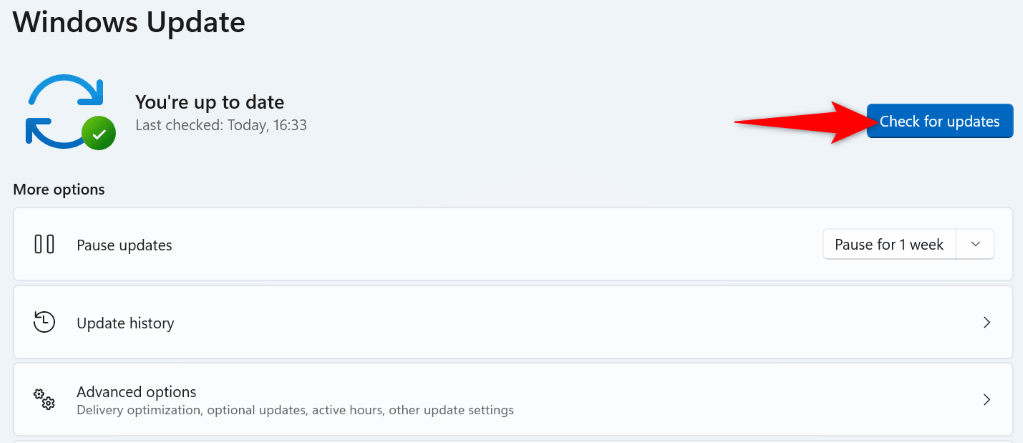
Résoudre les problèmes d'intégrité de la mémoire de Windows 11 sur votre PC
Problème d'intégrité de la mémoire de Windows 11 se produit pour diverses raisons, les pilotes de périphérique corrompus étant la principale cause. Espérons que les étapes de dépannage ci-dessus suffisent à résoudre votre problème.
Vous pouvez ensuite activer et désactiver l'intégrité de la mémoire quand vous le souhaitez. Profitez-en !
.